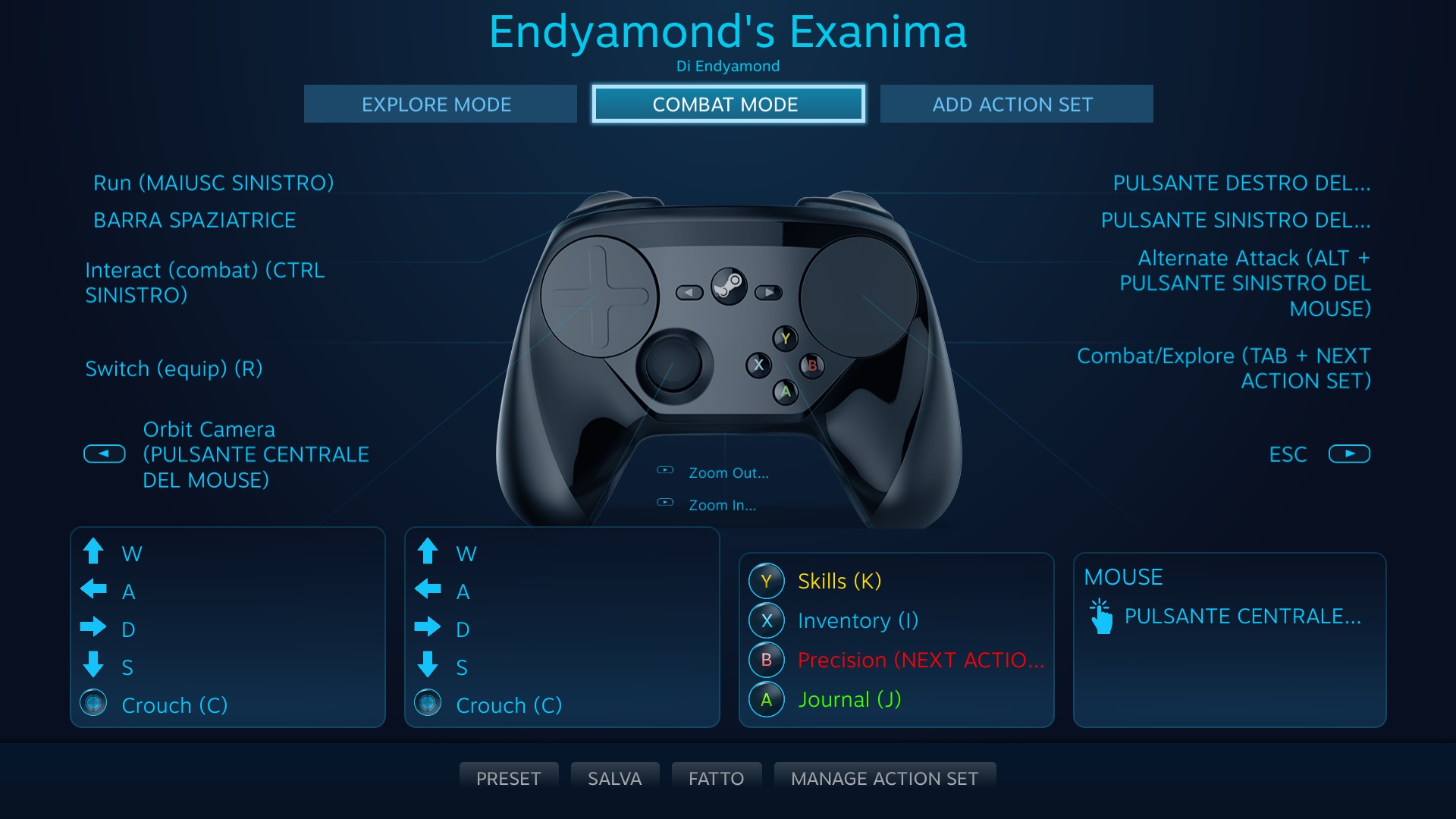Overview
Guida all’interazione, comandi, armi, armature e combat system di EXANIMA
Interazione, settaggi ed interfaccia
PERSONAGGIO Le dimensioni del PG (settabili in fase di creazione) influenzano la sua Forza, Agilità e Costituzione. Un personaggio di dimensioni elevate avrà una area maggiore sulla quale potrà ricevere colpi. La massa corporea influenza il bilanciamento, l’altezza influenza il bilanciamento ed i colpi di attacco. L’età pare abbia un effetto anche se non è stato chiarito dai programmatori
SAVE Per Salvare, richiamare il menu col tasto ESC ed uscire dalla partita con EXIT
CAMERA Rotella per zoom in e out, tenere premuta per ruotare la camera muovendo il cursore
MUOVERE PG COL PUNTATORE Tenendo premuto il tasto DX del mouse il personaggio si muoverà in direzione del puntatore, più questo è distante dal personaggio, maggiore sarà la velocità del movimento
SKILLS Sono le abilità che può imparare il personaggio. Una volta assegnata una skills (tasto K) questa verrà imparata unicamente al completamento della barra sottostante che indica i punti esperienza i quali accrescono tramite l’esplorazione ed i combattimenti. Appena acquisita la skill assegnata, comparirà una croce in basso a destra dello schermo che segnalerà che è possibile assegnare una nuova skill. Se la skill viene rimossa durante l’addestramento i punti esperienza si perdono e la nuova skill assegnata dovrà ripartire da zero
CAMBIARE SET DI ARMI Nella modalità combattimento, premendo R è possibile cambiare tra i due diversi SET di armi (primary e secondary) che devono essere assegnate in precedenza tramite inventario (I)
INTERAGIRE IN COMBATTIMENTO Durante il combattimento, tenendo premuto CTRL, è possibile cambiare il puntatore in modalità esplorazione, permettendo di interagire con gli oggetti presenti nella schermata
SPOSTARE OGGETTI Per muovere o raccogliere un oggetto, il cursore deve assumere la forma di una freccia. Permette di spostare oggetti tra gli inventari, raccoglierli o posizionali (questo sarà possibile solo se l’oggetto si trova ad una distanza non elevata dal personaggio)
CHIAVI Aprire l’inventario, cliccare due volte sulla chiave (la forma del cursore cambierà), cliccare sulla porta, se la chiave la apre si sentirà il suono dello scatto della serratura
BARRA DELLA VITA Di colore giallo, subendo danni non permanenti cala lasciando uno sfondo scuro (si recupera automaticamente col passare del tempo), quando si subiscono danni permanenti la barra si colora di rosso (questi danni sono recuperabili solo tramite oggetti di cura da trovare nel corso del gioco). Se la barra si azzera senza la totalità di danni permanenti, il personaggio sviene e si risveglia in un punto vicino al luogo ove è stato sconfitto, diversamente si muore e si deve riniziare dall’ultimo ceckpoint
BARRA DEL FOCUS Di colore blu si consuma con l’utilizzo di skill avanzate
Armi ed Armature
Il danno dell’arma dipende da quale parte di essa colpisce il bersaglio, ed in che modo…
CARATTERISTICHE
WEIGHT Peso, generalmente un’arma più pesante necessità di forza e causa danno maggiore a discapito della velocità
BALANCE Equilibrio, armi con alto valore di Balance sono più reattive sia per sferrare che parare un attacco
IMPACT Impatto, indica quanto il valore di forza impresso all’arma si tramuta in danno. L’impatto causa primariamente danni NON letali, ma colpi ad alto impatto possono causare ferite letali. La forza che un’arma è in grado di erogare influenzerà l’efficacia di altri tipi di danno
SLASH Taglio, indica quanto un’arma sia affilata e la sua potenza di taglio. Elevati valori di Slash infliggono ferite anche con bassi valori di forza, benché le armature riducano notevolmente questo tipo di danno
PIERCE Affondo, rappresenta il potenziale pentrante dell’arma quando questa viene fatta roteare, il danno è più elevato su nemici senza armatura o colpendo punti scoperti
CRUSH Indica la capacità dell’arma di danneggiare l’armatura e/o causare danno attraverso di essa. Tuttavia è necessario un valore di forza molto alto per poter creare un danno elevato o rompere l’armatura
THRUST Spinta, indica quanto una spinta accompagnata al colpo (sferrato tramite dash o movimento del mouse) aumenta il danno da perforazione. Armi con punte acuminate hanno un maggior valore di Thrust, tuttavia può influenzare anche armi con danni basati sull’impatto
Le armature riducono i danni solo sulla superficie della parte del corpo che coprono…
CARATTERISTICHE
IMPACT Riduzione danni da impatto
SLASH Riduzione danni da taglio
PIERCE Riduzione danni da affondo
CRUSH Riduzione danni di crush
COVERAGE Valore approssimativo della superficie coperta (della parte del corpo a cui è destinata)
ENCUMBRANCE Ingombro, un alto valore di Encumbrance compora perdita di velocità, mobilità e stabilità del personaggio e dei suoi attacchi
Combat System
LMB Tasto sinistro del mouse (left mouse button) ~ RMB Tasto destro del mouse (right mouse button)
Per passare alla modalità di combattimento premere TAB (questo influenzerà anche i movimenti che in modalità combattimento sono riferiti al cursore del mouse)
COLPO DA DX A SX Tenere premuto LMB, mantenendo la pressione dopo l’esecuzione del colpo, verrà eseguito un secondo colpo da SX a DX (avendo l’abilità necessaria equipaggiata)
COLPO DA SX A DX Portare il cursore del mouse limitrofo alla spalla sinistra del personaggio e premere, mantenendo, LMB (dopo averlo premuto è consigliabile dirigere il cursore verso l’obiettivo)
OVERHEAD Sferrare un colpo dall’alto al basso verso la testa del nemico cliccando 2 volte LMB mantenendo la pressione sul secondo click
AFFONDO Tenere premuto ALT e poi LMB direzionando il cursore del mouse verso un’area sensibile del nemico per creare un danno critico
INCREMENTARE DANNO Ruotare il cursore col mouse o eseguire una dash mentre si colpisce incrementa la velocità del colpo e quindi il suo danno
FINTA Premere una sola volta senza trattenere LMB oppure interromperne la pressione per interrompere l’attacco
PARATA Non premere alcun tasto del mouse per deviare ogni colpo mantenendo il cursore sul corpo dell’avversario in modo da rimanere frontali rispetto a lui. Direzionare il cursore in corrispondenza dell’attacco nemico rende più stabile il personaggio e sicura la sua parata
BLOCCARE COLPO Portarsi attaccati frontalmente al nemico quando questo sta per effettuare il colpo
ACCOVACCIARSI Premere C
DANNI Dipendono dall’area colpita, dal tipo di arma e con quale parte della stessa si viene colpiti, nonché dalla potenza e velocità con cui è scagliato il colpo
DASH Il personaggio esegue due passi veloci nella direzione indicata col tasto direzionale. Utilizzabile sia per schivare gli attacchi avversari che per imprimere potenza ai propri
Settaggi per Steam Controller
Di seguito una configurazione STANDARD e PRO per lo steam controller realizzate da me. Entrambe le configurazioni sono reperibili su STEAM sotto la dicitura dell’utente Endyamond
CONFIGURAZIONE STANDARD: utilizza un unico SET, più immediata ma meno precisa
CONFIGURAZIONE PRO 1.1: utilizza due SET, uno per la modalità esplorazione con un range del mouse più ampio e meno preciso ed uno (PRECISION) che si attiva passando alla modalità combattimento con un range meno ampio del mouse ma più sensibile per gestire meglio la fase di combattimento. La modalità PRECISION (che si attiva/disattiva automaticamente premendo la levetta di destra posta sotto al controller) può essere attivata/disattivata manualmente premento il pulsante B